On this page
What does the tool do?
The Split Separate Objects Tool enables you to split up objects that were originally modeled separately, but inside KeyShot are perceived as one.
How to Split Separate objects
- Select a part and launch the
 Split Separate Objects tool, via the Tools section in the Ribbon, or via the context menu in the Real-time View
Split Separate Objects tool, via the Tools section in the Ribbon, or via the context menu in the Real-time View - You can either split one object out from the part or split the part into all the original parts it was modeled as.
- Split single object:
- Select the part you want to split out as a separate object by clicking in the preview – your selection will be highlighted in green. Hold Ctrl/Cmd while selecting to select multiple parts that will be split out in one object.
- Click Split Object – now you will see one more part in the Parts list.
- Select the part in the list and click the name again, to rename the part.
- Split all:
- Select the part to split (will be shown with an orange outline in the preview)
- Click Split all – depending on the splitting method, a number of new surfaces will now appear in the list.
- Select a part in the list and click the name again, to rename the part.
- Split single object:
Tool UI
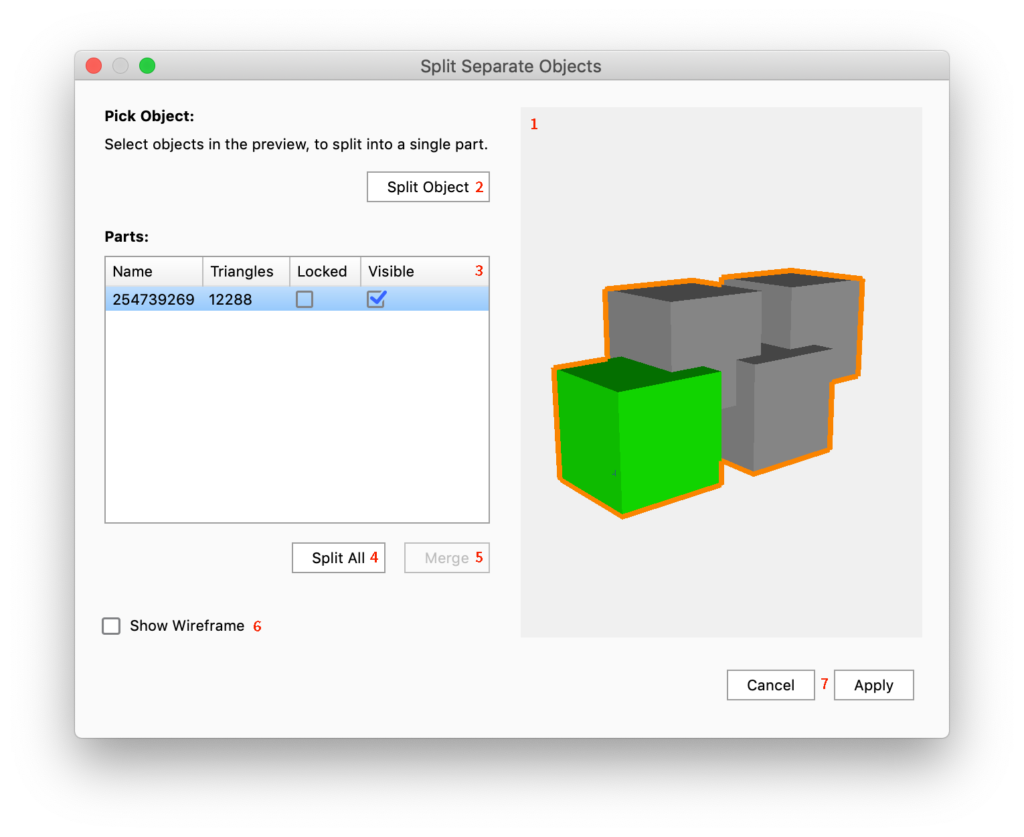
- Preview: The Preview shows the object you have selected to split. Objects highlighted in green can be split into a single object using the Split Object button and objects highlighted with an orange outline can be split into multiple objects using the Split All button.
- Split Object: this will split out the green selection into a single part.
- Parts list: The Parts list will show all the parts the current preview shows, splitting out an object will make it appear on the list. Selecting in the list will high light the parts in the preview with an orange outline.
- Split All: Select a part in the list, Split all, will split it into all the parts that is originally was created form.
- Merge: Enables you to merge parts selected in the list.
- Show Wireframe: Enable this to show the wireframe of the part(s).
- Cancel/ Apply
To finalize the split, click Apply to create the new parts in the scene tree. Cancel will abort the process and the part will be as it was when the tool was launched.


